Come risolvere il problema del microfono di Microsoft Teams che non funziona
Quando utilizzi Microsoft Teams, potresti riscontrare problemi con il microfono di Teams che non funziona. Ci sono diverse ragioni per questo. In questa guida, forniremo diversi metodi di risoluzione dei problemi che puoi utilizzare per risolvere queste problematiche.
Opzione 1: Configura le impostazioni di Microsoft Teams
Spesso, quando il microfono smette di funzionare su Microsoft Teams, è dovuto a impostazioni errate.
Di seguito sono riportati alcuni passaggi per guidarti nella configurazione delle impostazioni del microfono su Microsoft Teams:
-
Apri la tua applicazione Microsoft Teams.
-
Fai clic sul menu Impostazioni nell’angolo in alto a destra dell’applicazione Microsoft Teams.
-
Seleziona l’opzione Impostazioni dall’elenco a discesa.
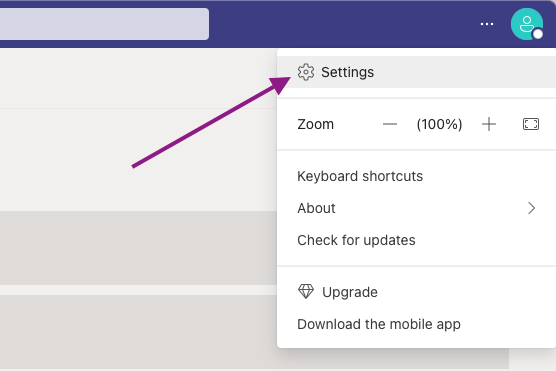
-
Fai clic sull’opzione “Dispositivi” dal menu a discesa delle impostazioni.
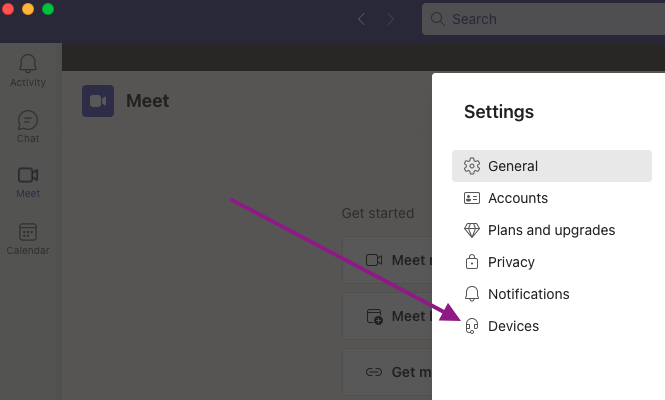
-
Fai clic sul microfono corretto dal menu a discesa Microfono nella sezione “Dispositivi audio”.
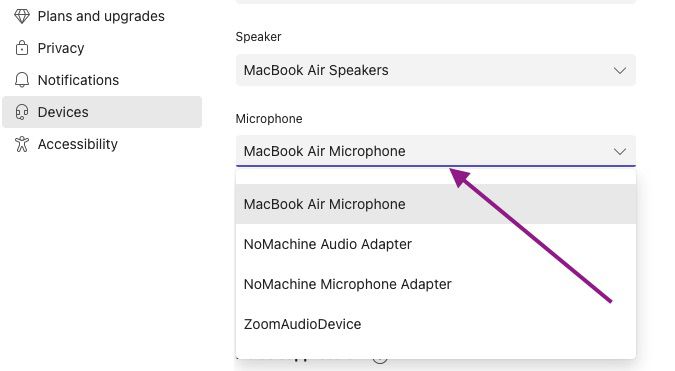
-
Seleziona “Effettua una chiamata di prova” per confermare che il tuo microfono funzioni.
Il microfono di Microsoft Teams dovrebbe essere in grado di funzionare senza ulteriori problemi dopo aver completato questi passaggi.
Opzione 2: Riconferma le impostazioni di accesso alla privacy
Riconfermare le impostazioni di accesso alla privacy può aiutarti a verificare se un’altra app ha modificato le impostazioni del microfono o se le hai cambiate tu in precedenza. Riconfermare le impostazioni di accesso al microfono è importante. Questo ti consente di sapere se Microsoft Teams ha l’autorizzazione corretta per utilizzare il tuo microfono.
Windows
-
Fai clic sull’icona “Windows” nella schermata principale.
-
Vai alle impostazioni di Windows.
-
Seleziona l’opzione Privacy.
-
Fai clic su “Microfono” nelle autorizzazioni dell’app.
-
Attiva “Consenti app desktop” per accedere al microfono.
macOS
-
Fai clic sull’icona Apple in alto a sinistra sul tuo MacBook e seleziona Preferenze di Sistema.
-
Scegli l’opzione di sicurezza e privacy.
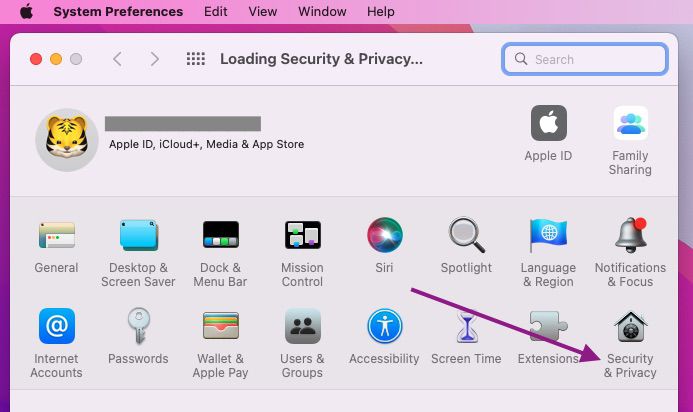
-
Seleziona il microfono.
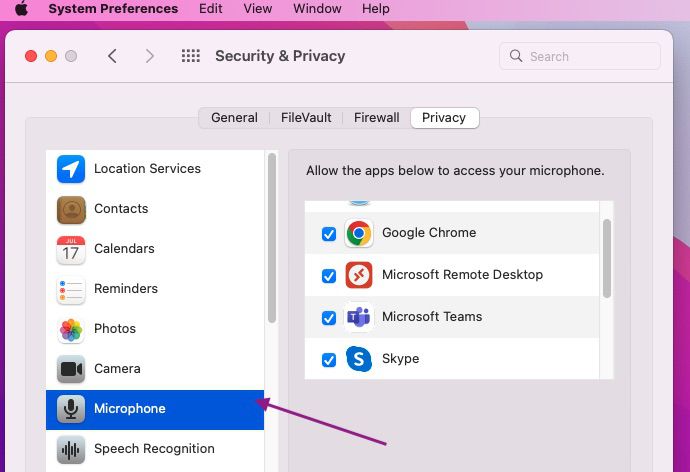
-
Infine, conferma di aver selezionato Microsoft Teams sul tuo MacBook.
Microsoft Teams Web App
-
Dalla barra di ricerca, vai su “teams.microsoft.com”.
-
Seleziona l’icona sicura (lucchetto) prima dell’URL.
-
Attiva l’interruttore per il microfono.
Opzione 3: Disattiva le app extra che utilizzano il microfono
Spesso, il motivo per cui il tuo microfono non funziona in Teams è dovuto al fatto che altre applicazioni stanno utilizzando l’ingresso del dispositivo. Chiudere le applicazioni che utilizzano l’ingresso del tuo dispositivo può aiutare a risolvere il problema.
Se il tuo microfono non viene rilevato o il microfono di Microsoft Teams non funziona, puoi provare a ricollegarlo per assicurarti che il problema non sia dovuto a una connessione fisica. Nel caso in cui si utilizzi un microfono USB, provare diverse porte USB e cavi può risolvere i problemi del microfono.
Inoltre, riavviare il computer può essere utile per risolvere questo problema.
Puoi fare esperimenti su computer con diversi microfoni scollegando gli accessori (come quello integrato nella webcam, un microfono USB o uno con il tradizionale jack per cuffie).
Per scoprire quale sia compatibile con Teams, prova prima quello integrato nel dispositivo (se presente), poi quello integrato nella webcam esterna e infine il microfono con connessione diretta per vedere quale sia compatibile con Teams.
Opzione 4: Usa la versione web di Microsoft Teams
Per evitare che il microfono di Teams non funzioni durante le riunioni, puoi provare a utilizzare la versione web di Microsoft Teams.
-
Apri “Microsoft Teams web” in una nuova scheda. Nota che per utilizzare Microsoft Teams, è necessario usare un browser supportato come l’ultima versione di Firefox, Google Chrome o Microsoft Edge. Inoltre, i browser più vecchi come Internet Explorer non supportano Microsoft Teams.
-
Accedi con le informazioni del tuo account Teams.
-
Seleziona l’opzione “Usa invece l’app web”.
-
Fai clic sul pulsante Visualizza le informazioni sul sito a sinistra della barra degli indirizzi.
-
Seleziona l’opzione “Consenti” per le impostazioni del “Microfono” nella sezione “Autorizzazioni per questo sito”.
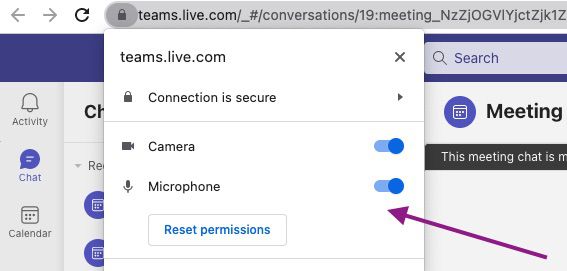
Opzione 5: Aggiorna l'app Microsoft Teams
Di seguito sono riportati alcuni passaggi per aiutarti a installare e aggiornare la tua applicazione Microsoft Teams:
-
Apri Microsoft Teams.
-
Fai clic sul menu Impostazioni e altro (tre punti) in alto a destra.
-
Fai clic sull’opzione Verifica aggiornamenti.
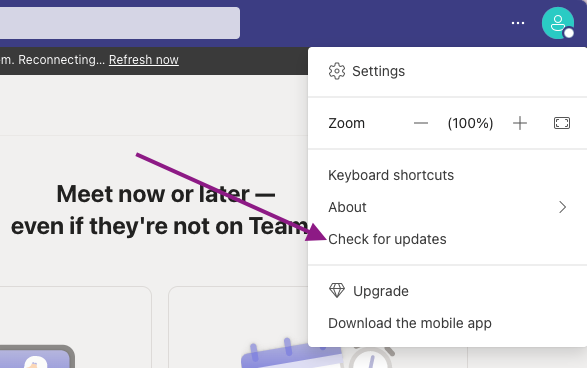
-
Riavvia l’app.
Opzione 6: Reinstalla Microsoft Teams
Reinstallare l’app è un’altra opzione se l’aggiornamento non ha risolto il problema. Il processo di reinstallazione può variare a seconda del tipo di dispositivo che utilizzi.
Su Windows:
-
Fai clic su Avvia.
-
Vai su Impostazioni.
-
Fai clic su App, quindi seleziona Microsoft Teams.
-
Fai clic su Disinstalla.
-
Scarica l’installer di Microsoft Teams qui.
-
Dopo aver completato l’installazione, accedi a Teams ed effettua una chiamata di prova. In condizioni normali, il microfono dovrebbe funzionare perfettamente. In caso contrario, potrebbe trattarsi di un problema hardware.
Su macOS:
Fai clic destro sull’app Microsoft Teams nel dock del tuo MacBook, quindi dalle opzioni qui sotto, clicca su “Uscita forzata” per chiudere l’app Teams dal tuo dock.
Vai nella cartella Applicazioni, seleziona “Microsoft Teams” e spostalo nel Cestino del tuo Mac. Infine, scarica nuovamente l’app Teams e segui le istruzioni a schermo per configurare l’applicazione.
Opzione 7: Conferma se sei disattivato
Quando partecipi a una videoconferenza su Microsoft Teams, il tuo microfono viene attivato per impostazione predefinita. Se il microfono è disattivato, l’app potrebbe riscontrare alcuni problemi; inoltre, potresti averlo disattivato direttamente dalle cuffie.
Indipendentemente dal fatto che il microfono sia spento, dovresti sempre assicurarti che le cuffie o il microfono siano in modalità mute. Alcune cuffie dispongono di un pulsante per disattivare facilmente il microfono. Infine, riavvia l’app Microsoft Teams per verificare se il microfono funziona correttamente.
Opzione 8: Aggiorna driver
Spesso, il motivo per cui il microfono di Microsoft Teams non funziona è dovuto a problemi con il driver del dispositivo. Quando ciò accade, puoi risolvere il problema aggiornando il driver.
Aggiorna i driver su Windows 11
Di seguito sono riportati i passaggi che puoi seguire per aggiornare i tuoi driver, indipendentemente dal fatto che si tratti di un microfono autonomo o integrato:
-
Apri “Impostazioni” nella tua applicazione Microsoft Teams.
-
Fai clic su “Windows Update” dal menu a discesa “Impostazioni”.
-
Fai clic sulla pagina “Opzioni avanzate” sul lato destro del menu a discesa.
-
Seleziona la sezione “Driver”.
-
Scegli la webcam o il driver del dispositivo.
-
Quindi fai clic sul pulsante “Scarica e installa”.
Dovresti essere in grado di utilizzare il microfono di Microsoft Teams dopo aver seguito queste procedure.
Reinstalla il driver del microfono su Windows 10 o 11
Esiste la possibilità che il driver che stai utilizzando sia stato danneggiato, specialmente se stai utilizzando un dispositivo integrato di una webcam o un microfono USB. Reinstallare il driver del microfono può aiutare a risolvere questo problema con il microfono di Teams che non funziona.
Puoi seguire questi passaggi per reinstallare il driver del tuo dispositivo su Windows 10 o versioni successive:
-
Fai clic sull’icona “Windows” sul tuo computer.
-
Nella barra di ricerca, inserisci “Gestione dispositivi” e fai clic sul primo risultato per aprire l’applicazione.
-
Se stai usando una webcam, espandi “Telecamere o audio, Dispositivi di acquisizione immagini, Controller di gioco e Video.” Se stai usando un microfono autonomo, espandi “Video, Controller di gioco e Audio.”
-
Seleziona l’opzione “Disinstalla dispositivo” dopo aver fatto clic con il tasto destro sul periferico.
-
Fai clic sul pulsante “Disinstalla”.
-
Fai clic sull’opzione “Azioni” dal menu a discesa.
-
Quindi fai clic sull’opzione “Cerca modifiche hardware”.
Avvia Microsoft Teams dopo aver seguito i passaggi per verificare che il microfono funzioni.
Domande frequenti
Quando partecipi a una riunione su Microsoft Teams dal tuo iPad, assicurati sempre che il microfono e la fotocamera siano accesi. Una volta attivati, l’interruttore dovrebbe diventare verde. L’app Teams dovrebbe ora consentirti di utilizzare conferenze vocali e video. Inoltre, assicurati che l’opzione “Tutti i siti web” sia disattivata nelle impostazioni.
Per effettuare una chiamata di prova, vai sulla tua immagine del profilo e scegli l’icona delle impostazioni. Quindi seleziona l’opzione Dispositivi dal menu a discesa. Infine, seleziona “Effettua una chiamata di prova” sotto “Dispositivi audio” per effettuare la chiamata.